在部署Chrom OS之前,我们需要下载一个虚拟机的OS映像。我们使用最新的vmware7.0在Windows7中部署Chrome OS的虚拟机。
在VMware中单击“文件-新建虚拟机”命令;在弹出的“新建虚拟机向导”窗口中选择“自定义”,然后单击“下一步”按钮(如图1所示);
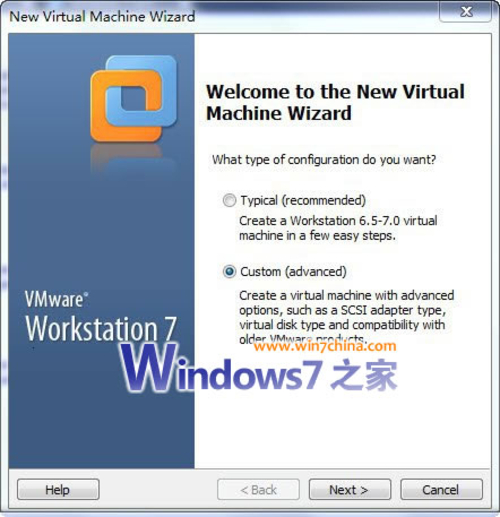
图1
然后单击“下一步”按钮;在出现的窗口中选择‘我稍后安装操作系统’,点击‘下一步’按钮(如图2所示);

图二
然后选择“客户操作系统”,如图3所示,并单击“下一步”按钮;

图3
然后将‘虚拟机名称’改为‘Chrome OS’,将安装位置设置为空间较大的文件夹,点击‘下一步’按钮(如图4);

图4
然后设置处理器的数量(如图5所示)并单击“下一步”按钮;设置虚拟机的内存(如图6所示)并单击“下一步”按钮;

图5

图6
7 VMware7实战安装Chrome OS
选择网桥作为网络类型(如图7,有一个家庭宽带路由器,DHCP建议开启);

图7
然后单击“下一步”按钮;选择现有的虚拟硬盘(如图8所示)并单击“下一步”按钮;选择刚才解压的虚拟硬盘文件,点击‘下一步’按钮(如图9);

图8

图9
启动虚拟机进入Chrome OS系统(如图10所示)。

图10
做完了,我们继续体验吧:)




